Rask Tips: Hvordan Se Kjøpshistorikken din på Google Play

Se vår Google Play Kjøpshistorikk ved å følge disse nybegynnervennlige trinnene for å holde apputgiftene dine under kontroll.
Med alle utvidelsene du kan installere , kan Chrome gjennomgå mange endringer over tid. Det kan føre til at nettleseren begynner å fungere og få deg til å ønske å avinstallere den. Men før du går så langt, kan du alltid prøve å tilbakestille den for en ren start. Trinnene er nybegynnervennlige, så det er ingenting å bekymre seg for hvis du ikke er veldig teknisk kunnskapsrik.
Hva skjer når du tilbakestiller Chrome
Du vil prøve å tilbakestille Chrome, men du kan være litt nølende siden du ikke vet hva det innebærer. Når du tilbakestiller Chrome, mister du alle personlige innstillinger for alle nettstedene, og nettleserloggen, informasjonskapslene og hurtigbufferen blir slettet. Neste gang du bruker Chrome, blir den satt til standardinnstillinger. Du kan også si farvel til eventuelle endringer du har gjort på startsiden, ny fane og festede faner.
Endringene vil bli lagt merke til på alle enhetene dine hvis du er logget på kontoen din. Hvis du har mer enn én konto, vil ikke de andre bli påvirket av tilbakestillingen. Du trenger ikke å bekymre deg for bokmerker, fonter, tilgjengelighetsinnstillinger, lagrede passord og leselister. De vil fortsatt være der. Du må gjøre dette hvis du fortsatt vil tilbakestille nettleseren.
Slik tilbakestiller du Chrome-nettleseren
Når nettleseren åpnes, klikker du på prikkene øverst til høyre og går til Innstillinger.
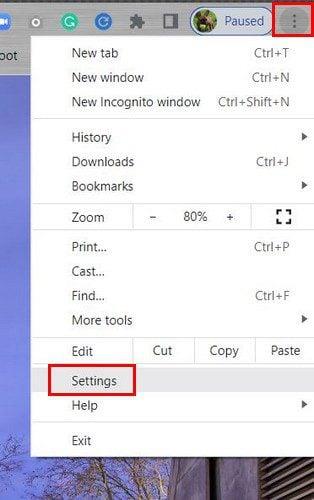
En gang i Innstillinger klikker du på Tilbakestill og opprydding -alternativet til venstre. Det første alternativet er å sette Chrome til de opprinnelige innstillingene.
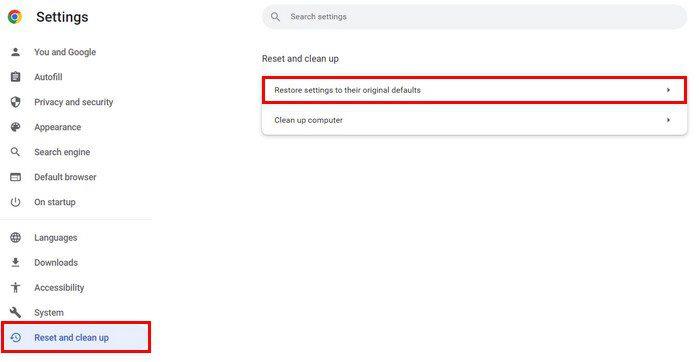
Når du klikker på alternativet, vil du se en kort melding som forteller deg hva som vil bli slettet hvis du går gjennom prosessen. Hvis du er sikker på at du vil fortsette prosessen, klikker du på den blå Tilbakestill innstillinger-knappen.
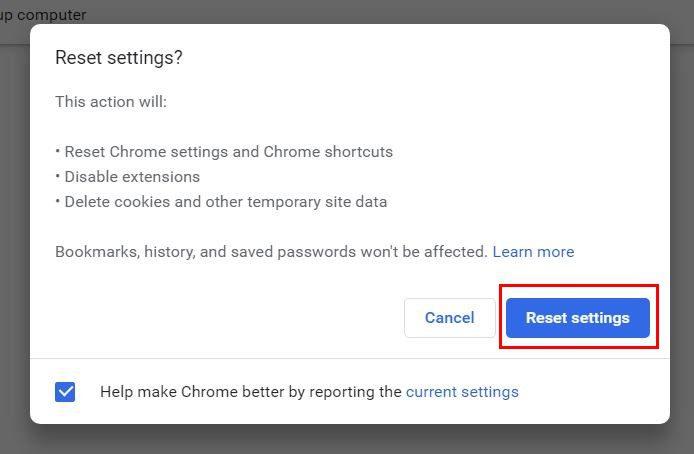
Det er alt som skal til når det gjelder å tilbakestille Chrome. Hvis det du mister er verdt å tilbakestille Chrome, vet du nå hvor enkelt det er. Husk at når du har gått gjennom det, er det ingen vei tilbake.
Konklusjon
Det er forskjellige grunner til at du kanskje vil tilbakestille Chrome. Kanskje en utvidelse du installerte gir dine problemer. Siden du er usikker på hvilken det er, bestemmer du deg for å tilbakestille hele nettleseren. Tilbakestilling av nettleseren lar deg starte fra null og slipper å håndtere problemene du opplevde før. Hvor mange ganger har du måttet tilbakestille Chrome? Del dine tanker i kommentarfeltet nedenfor, og ikke glem å dele artikkelen med andre på sosiale medier.
Se vår Google Play Kjøpshistorikk ved å følge disse nybegynnervennlige trinnene for å holde apputgiftene dine under kontroll.
Ha det moro i Zoom-møtene dine med noen morsomme filtre du kan prøve. Legg til en glorie eller se ut som en enhjørning i Zoom-møtene dine med disse morsomme filtrene.
Lær hvordan du fremhever tekst med farge i Google Slides-appen med denne trinn-for-trinn-veiledningen for mobil og datamaskin.
Samsung Galaxy Z Fold 5, med sitt innovative foldbare design og banebrytende teknologi, tilbyr ulike måter å koble til en PC. Enten du ønsker
Du har kanskje ikke alltid tenkt over det, men en av de mest utbredte funksjonene på en smarttelefon er muligheten til å ta et skjermbilde. Over tid har metode for å ta skjermbilder utviklet seg av ulike grunner, enten ved tillegg eller fjerning av fysiske knapper eller innføring av nye programvarefunksjoner.
Se hvor enkelt det er å legge til en ny WhatsApp-kontakt ved hjelp av din tilpassede QR-kode for å spare tid og lagre kontakter som en proff.
Lær å forkorte tiden du bruker på PowerPoint-filer ved å lære disse viktige hurtigtastene for PowerPoint.
Bruk Gmail som en sikkerhetskopi for personlig eller profesjonell Outlook-e-post? Lær hvordan du eksporterer kontakter fra Outlook til Gmail for å sikkerhetskopiere kontakter.
Denne guiden viser deg hvordan du sletter bilder og videoer fra Facebook ved hjelp av PC, Android eller iOS-enhet.
For å slutte å se innlegg fra Facebook-grupper, gå til den gruppens side, og klikk på Flere alternativer. Velg deretter Følg ikke lenger gruppe.







